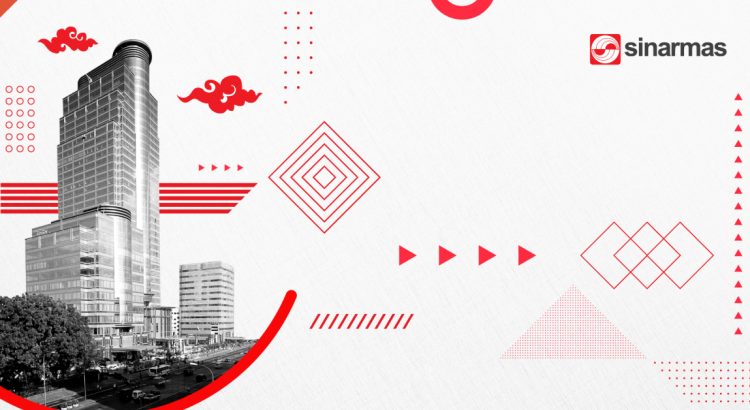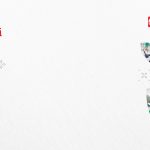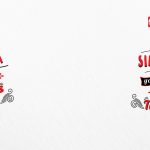Sejak pandemi Covid-19 masuk ke Indonesia awal Maret 2020 lalu, pemerintah mengimbau masyarakat untuk bekerja, belajar, dan beribadah di rumah. Dengan bantuan teknologi, aktivitas yang membutuhkan pertemuan bisa dilakukan di mana saja, baik itu di tempat tidur, dapur, maupun di halaman rumah. Sehingga, terhubung dengan teman, saudara, keluarga, dan klien menjadi begitu mudah.
Salah satu teknologi yang kian banyak digunakan adalah aplikasi Zoom Video Conference. Zoom digunakan sebagai sarana belajar, rapat, hingga bersilaturahmi dengan teman atau keluarga. Namun, bagi mereka yang kondisi rumahnya tidak terlalu rapi, tidak terlalu estetis, maupun mereka yang tidak memiliki ruang kerja pribadi, penggunaan Zoom cukup membuat ‘risih’ karena latar belakang mereka terlihat tidak menawan.
Menariknya, Zoom memiliki fitur virtual background atau latar virtual yang mudah diterapkan oleh pengguna. Jika bosan dengan latar belakang kamar atau ruang kerja, pengguna dapat mengganti latar dengan pemandangan, seperti Jembatan Golden Gate, pantai, atau luar angkasa. Bahkan, pengguna dapat mendesain latar sendiri sesuai keinginan.
Di bawah ini, kami menyediakan tujuh tampilan latar virtual Zoom bernuansa Sinar Mas. Latar virtual ini dapat Anda gunakan di berbagai kegiatan yang menggunakan Zoom untuk menampilkan profesionalisme dan representasi Anda sebagai karyawan Sinar Mas.
Setelah Anda mengunduh desain di atas, lantas, bagaimana caranya mengganti latar virtual Zoom di PC ataupun laptop?
Berikut ini cara mengganti virtual background Zoom di PC atau laptop dengan mudah:
- Klik ikon User (foto Anda) di kanan atas, lalu klik Settings
- Setelah terbuka jendela berbagai menu, pilih menu Virtual Background
- Lalu klik ikon + di samping pilihan Choose Virtual Background. Nanti akan muncul popup box untuk mengunggah foto atau desain yang Anda inginkan.
Sedangkan untuk mengganti virtual background Zoom di aplikasi smartphone Anda, berikut caranya.
- Saat bergabung ke sebuah meeting, tekan menu tiga titik di pojok kanan bawah dan klik Menu
- Pilih Virtual Background
- Pilih background yang tersedia atau unggah foto/desain
Sebagai informasi, fitur Virtual Background paling ideal saat Anda menggunakan layar hijau (green screen) di belakang Anda, menggunakan cahaya ruangan yang memadai, atau Anda mengenakan pakaian yang kontras dengan latar belakang.
Selamat mencoba!